
本文是转发餐饮 vi 设计创作思路文章,通过对餐饮 vi 设计的经验和作品分享,为设计与营销赋能、共同进步!
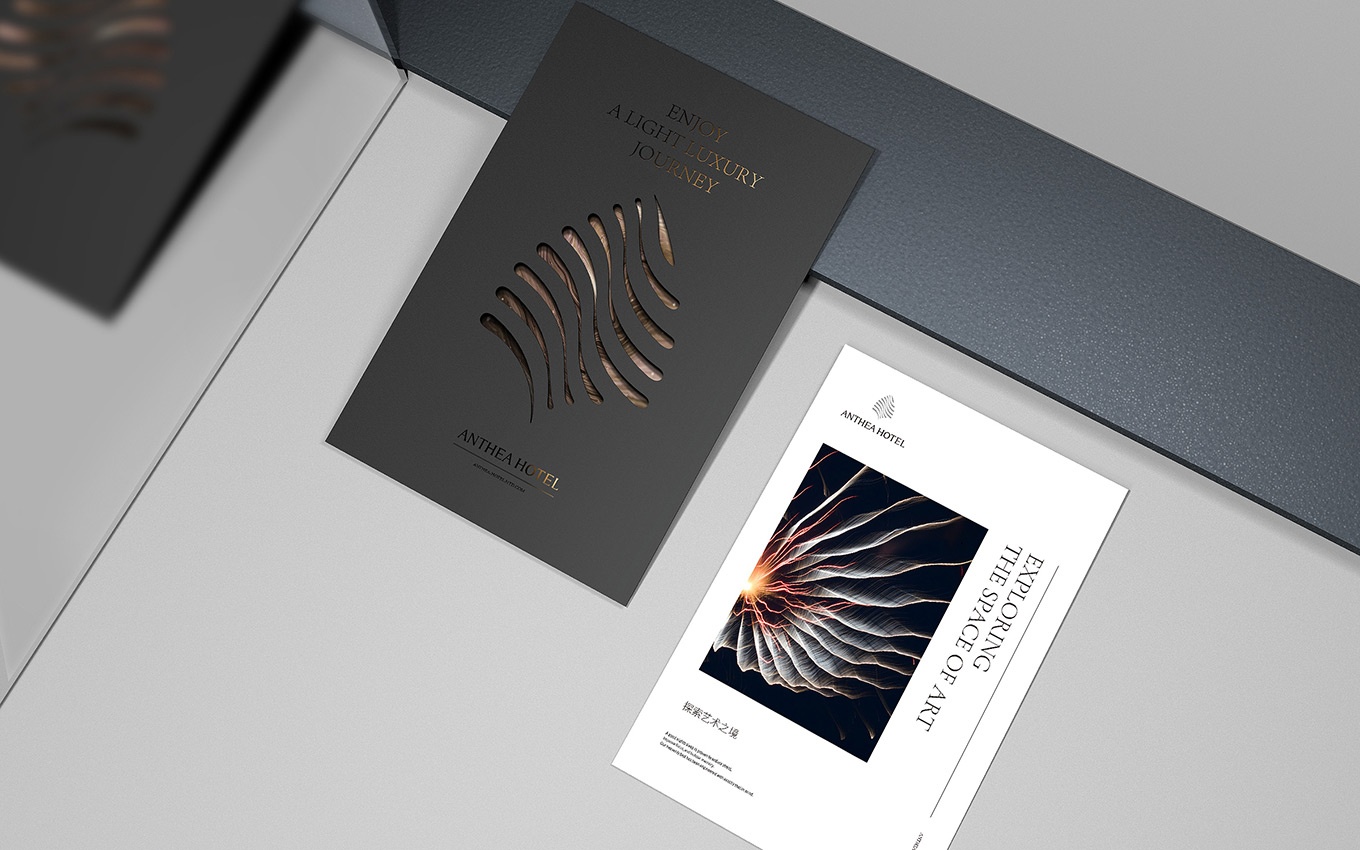 注:配图为UCI联合创智VI设计公司作品
注:配图为UCI联合创智VI设计公司作品
假设您有一个包含1000行数据的电子表格,用肉眼很难发现数据中的模式。输入条件格式。
这个强大的工具突出显示符合特定条件或"规则"的单元格换句话说,它通过为模式和趋势添加颜色,使您的电子表格变得生动。
在这里,我们将介绍如何应用、编辑、复制和粘贴条件格式。
在本例中,让我们对出席者列表使用条件格式来突出显示缺席者。下面的图片是我用来解释的数据集:
1.首先,选择要应用条件格式的列或行。在这种情况下,我们将选择b列。
2.要突出显示缺席者,请导航到标题工具栏并选择条件格式,如下图所示。
3.当条件格式下拉菜单出现时,选择突出显示单元格规则,然后选择等于。
4.在"新格式"对话框中,将单元格值更改为特定文本。然后,在文本框中输入"缺席"。参考下图:
5.在新的格式对话框中,我们还可以选择如何设置包含单词"缺席"的单元格的格式看看下面的选项。
对于这个例子,让我们坚持使用默认选项。
6.单击确定。现在——多亏了条件格式——我们可以快速识别哪些学生缺课了。
在下一节中,我们将介绍如何基于电子表格中的另一个单元格应用条件格式。
在本例中,目标是在单元格E1中突出显示与下拉菜单匹配的单元格。下图是我将用于解释的样本数据集:
1.首先,选择b列。
2.导航到标题工具栏并选择条件格式。当条件格式下拉菜单出现时,选择突出显示单元格规则,然后选择等于。
3.在"新格式"对话框中,选择"单元格值"和"等于"。
在文本框中,您可以在E1单元格;">注:配图为UCI联合创智VI设计公司作品
通过对餐饮 vi 设计的分享,让我们更清晰了解餐饮 vi 设计的一些要点、方法和思路,收益良多。如果您有更多观点,请投稿深圳vi设计公司邮箱 。
